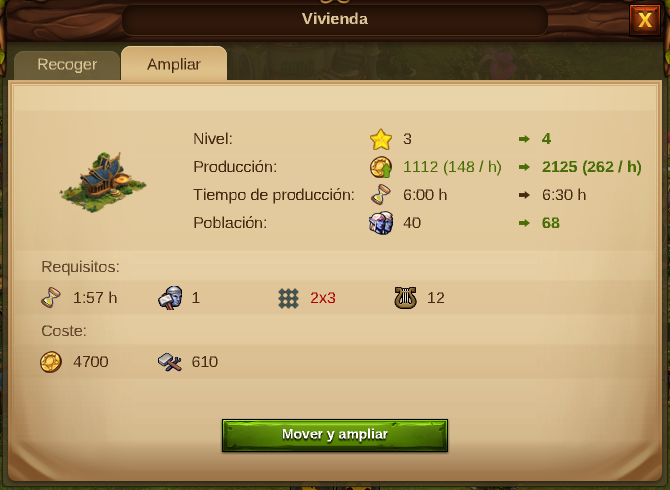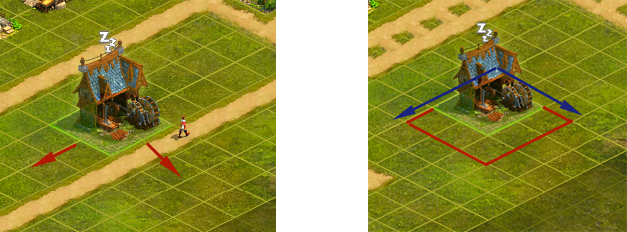Diferencia entre revisiones de «Sistema de ampliación»
| Línea 47: | Línea 47: | ||
===Tamaño de edificios=== | ===Tamaño de edificios=== | ||
Los edificios elvarianos tienen diferentes formas y tamaños, y siempre que se amplien a una clase diferente, van a ocupar más espacio en tu ciudad. | |||
[[File:Medidas_area.png|center]] | [[File:Medidas_area.png|center]] | ||
Teniendo en cuenta que en Elvenar los edificios solo se amplían hacia delante y hacia el lado izquierdo, al realizar una ampliación que implique un aumento en el tamaño del edificio se puede ver un campo rojo que indica que no hay suficiente espacio, incluso si tienes suficiente espacio alrededor del edificio para ampliarlo. En este caso tendrás que ‘Mover y Ampliar’ aunque el espacio al rededor sea lo suficientemente grande. | |||
Echa un vistazo a esta imagen: | |||
[[File:Plank_L5.png|center]] | [[File:Plank_L5.png|center]] | ||
En este ejemplo, la fábrica de tablones en nivel 5 es 2X2 y será 3X3 tras la ampliación. Puedes ver también que la información del tamaño se muestra en rojo, como si no tuviera suficiente espacio al rededor. | |||
[[File:medidas.png|center]] | [[File:medidas.png|center]] | ||
Sin embargo, si miras bien la ubicación del taller, verás que el espacio requerido de 3X3 sí existe, pero el edificio esta pegado a una calle por delante. Como los edificios siempre se amplían hacia delante, el espacio disponible no se reconoce. En este caso puedes utilizar el botón "mover y ampliar" cuando empieces a ampliar un edificio o simplemente colocarlo en la posición que tendrá en el futuro desde un principio. | |||
Revisión del 08:50 25 jul 2015
Sistema de ampliación
Objetivo
¡En Elvenar puedes ampliar casi todos los edificios! Esto significa que para tener edificios más avanzados no necesitas eliminar o re-emplazar los edificios existentes, sino que necesitarás ampliarlos a un nivel superior por tal de mejorarlos.
Con cada ampliación el edificio cambiará de apariencia, así como mejorará su funcionalidad. Para ver si una ampliación está disponible solo tienes que pasar el ratón por encima del edificio y una ventana emergente se mostrará.
Algunas mejoras aumentarán el tamaño del edificio. Para dichas mejoras necesitarás desbloquear primero la tecnología necesaria en el menú de investigación.
| Consejo: A través de la Wiki, podrás comprobar el tamaño requerido de cada nivel del edificio, así como del tipo. |
Si has investigado la tecnología pero no tienes suficiente espacio para colocar el nuevo edificio, ese tamaño aparecerá en rojo y un botón "Mover y ampliar" será mostrado. En este caso, quizás quieras reorganizar tu ciudad o poner una nueva expansion.
¡Puedes usar en cualquier momento diamantes para terminar la ampliación más rápido! Para ello, necesitarás pinchar en el edificio mientras se esté ampliando y seleccionar el botón de finalizar. El total de diamantes que gastes estará directamente relacionado con el tiempo de construcción restante.
También puedes cancelar la ampliación pinchando en el botón de cancelar. Una vez pinchado, recibirás de vuelta todo lo que hayas gastado.
Costes y requisitos
Cada ampliación o mejora tiene unos costes y requisitos:
- Costes: La mayoría de las ampliaciones requieren monedas y provisiones, algunas incluso productos.
- Requisitos: Cada ampliación requiere un obrero hasta que haya terminado. También necesitarás un poco de cultura así como población disponible. Además debes recordar que cuando un edificio aumenta de tamaño, deberás recolocarlo.
| Consejo: Si tienes suficientes monedas y provisiones para una ampliación pero te faltan algunos productos, puedes comprarlos por una cierta cantidad de diamantes. Sin embargo no puedes usarlos para comprar monedas ni provisiones. |
Tamaño de edificios
Los edificios elvarianos tienen diferentes formas y tamaños, y siempre que se amplien a una clase diferente, van a ocupar más espacio en tu ciudad.
Teniendo en cuenta que en Elvenar los edificios solo se amplían hacia delante y hacia el lado izquierdo, al realizar una ampliación que implique un aumento en el tamaño del edificio se puede ver un campo rojo que indica que no hay suficiente espacio, incluso si tienes suficiente espacio alrededor del edificio para ampliarlo. En este caso tendrás que ‘Mover y Ampliar’ aunque el espacio al rededor sea lo suficientemente grande.
Echa un vistazo a esta imagen:
En este ejemplo, la fábrica de tablones en nivel 5 es 2X2 y será 3X3 tras la ampliación. Puedes ver también que la información del tamaño se muestra en rojo, como si no tuviera suficiente espacio al rededor.
Sin embargo, si miras bien la ubicación del taller, verás que el espacio requerido de 3X3 sí existe, pero el edificio esta pegado a una calle por delante. Como los edificios siempre se amplían hacia delante, el espacio disponible no se reconoce. En este caso puedes utilizar el botón "mover y ampliar" cuando empieces a ampliar un edificio o simplemente colocarlo en la posición que tendrá en el futuro desde un principio.